مەزمۇن جەدۋىلى
چېكىنىش ئانالىزى كەڭ قوللىنىلغان ستاتىستىكىلىق ھېسابلاش. بىز ھەمىشە بۇ خىل ھېسابلاشنى ئارزۇيىمىزغا ئاساسەن قىلىمىز. Excel دا ، بىز كۆپ خىل چېكىنىش ئانالىزى نى قىلالايمىز. بۇ ماقالىدە Excel دا قانداق قىلىپ لوگىكىلىق چېكىنىشنى كۆرسىتىمىز. ئەگەر سىزمۇ بۇ تەھلىلنى ئۆگەنمەكچى بولسىڭىز ، ئەمەلىيەت خىزمەت دەپتىرىنى چۈشۈرۈڭ ۋە بىزگە ئەگىشىڭ. 6>
لوگىكىلىق چېكىنىش. Xlsx
لوگىكىلىق چېكىنىش دېگەن نېمە؟
لوگىكىلىق چېكىنىش ئانالىزى ستاتىستىكىلىق ئۆگىنىش ھېسابلاش ئۇسۇلى بولۇپ ، ئۇ بىر قىسىم مۇستەقىل ئۆلچەملەرگە ئاساسەن ئۆزگەرگۈچى مىقدارنىڭ قىممىتىنى مۆلچەرلەشكە ئىشلىتىلىدۇ. ئۇ ئادەمنىڭ ئۆزى ئارزۇ قىلغان كاتېگورىيەگە ئاساسەن چوڭ سانلىق مەلۇمات جەدۋىلىدىن نەتىجىگە ئېرىشىشىگە ياردەم بېرىدۇ. لوگىكىلىق چېكىنىش ئانالىزى ئاساسلىقى ئۈچ خىل بولىدۇ:
- ئىككىلىك لوگىكىلىق چېكىنىش
- كۆپ خىل لوگىكىلىق چېكىنىش
- ئادەتتىكى لوگىكىلىق چېكىنىش لوگىكىلىق چېكىنىش: ئىككىلىك چېكىنىش ئانالىز ئەندىزىسىدە ، بىز پەقەت ئىككى خىل ئەھۋالنىلا ئېنىقلايمىز. ھەئە / ياق ياكى ئىجابىي / سەلبىي. ئەگەر بىزنىڭ سانلىق مەلۇماتلىرىمىزنى تۈرگە ئايرىش ئۈچۈن ئىككىدىن ئارتۇق تۈرگە ئايرىلغان بۆلەكلىرىمىز بولسا ، ئۇنداقتا بىز بۇ چېكىنىش ئانالىز ئەندىزىسىنى ئىشلىتەلەيمىز.
ئادەتتىكى لوگىكاچېكىنىش: بۇ چېكىنىش ئانالىز ئەندىزىسى ئىككىدىن ئارتۇق تۈرگە ماس كېلىدۇ. قانداقلا بولمىسۇن ، بۇ مودېلدا بىز ئۇلارنى تۈرگە ئايرىش ئۈچۈن ئالدىن بېكىتىلگەن تەرتىپكە موھتاجمىز. تەھلىل. بۇ خىل ئانالىز بىزگە لازىملىق ئۆزگەرگۈچى مىقدارنىڭ مۆلچەر قىممىتى بىلەن تەمىنلەيدۇ. تەھلىل قىلىش ئۈچۈن ، بىز بىر ساھەدىكى 10 ماشىنىنىڭ سانلىق مەلۇمات جەدۋىلىنى ئويلىشىمىز. ماشىنىنىڭ ئىشلىتىشچانلىقى ئاكتىپ ياكى سەلبىي بولىدۇ. ئىككىلىك سان 1 = مۇسبەت ، ۋە 0 = مەنپىي ، بۇ قىممەتلەر B ئىستونىدا كۆرسىتىلدى. ئۇ ماشىنىلارنىڭ يېشى C ئىستوندا ، ئۇلارنىڭ ھەپتىلىك ئوتتۇرىچە خىزمەت ۋاقتى D ئىستوندا. شۇڭا ، سانلىق مەلۇمات ئامبىرىمىز B5: D14 ھۈجەيرىلەر دائىرىسىدە. دەسلەپكى چېكىنىش ھەل قىلغۇچنىڭ قىممىتى C16: D18 كاتەكچىلەر دائىرىسىدە. پۈتكۈل تەھلىل تەرتىپى قەدەممۇ-قەدەم چۈشەندۈرۈلدى:

1-قەدەم: سانلىق مەلۇمات جەدۋىلىڭىزنى كىرگۈزۈڭ
بۇ باسقۇچتا ، سانلىق مەلۇمات جەدۋىلىڭىزنى ئەكىرىمىز:
- ئالدى بىلەن سانلىق مەلۇمات جەدۋىلىڭىزنى Excel غا توغرا كىرگۈزۈڭ. تەھلىلىمىز ئۈچۈن سانلىق مەلۇمات جەدۋىلىنى B5: D14 كاتەكچىلەر دائىرىسىگە كىرگۈزىمىز.

- ئاندىن ، <1 نى كىرگۈزۈڭ> ھەل قىلىش قارارىنىڭ ئۆزگىرىشچانلىقى بىز ئۇلارنى D16: D18 كاتەكچىلەر دائىرىسىگە كىرگۈزدۇق.
- بىز بارلىق ئۆزگەرگۈچى مىقدارلارنىڭ قىممىتىنى 0.01 دەپ پەرەز قىلىمىز. 10>

ئوقۇشتېخىمۇ كۆپ: Excel سانلىق مەلۇمات توپلىمىدىكى كۆپ لىنىيىلىك چېكىنىش (2 خىل ئۇسۇل) سانلىق مەلۇمات ئامبىرىمىزنىڭ قىممىتى . بىز ھېسابلاشتا Logit قىممىتىنى X دەپ ئېنىقلايمىز. Logit قىممىتىنىڭ فورمۇلاسى:

بۇ يەردە ، b0, b1, ۋە b2 چېكىنىش. ئۆزگەرگۈچى مىقدار.
- تۆۋەندىكى فورمۇلانى E5 كاتەكچىگە يېزىڭ. ئۆزگەرگۈچى مىقدارنىڭ كاتەكچە قىممىتىنى توڭلىتىش ئۈچۈن مۇتلەق بەلگە ئىشلىتىڭ. ئەگەر مۇتلەق كاتەكچە پايدىلىنىش بەلگىسىنى قانداق كىرگۈزۈشنى بىلمىسىڭىز ، ئۇنى بىر قانچە جەھەتتىن كىرگۈزەلەيسىز.
=$D$16+$D$17*C5+$D$18*D5
- ئاندىن ، كۇنۇپكا تاختىڭىزدىكى Enter كۇنۇپكىسىنى بېسىڭ.

- ئۇنىڭدىن كېيىن ، بىر تەرەپ قىلىش سىنبەلگىسىدىكى نى قوش چېكىپ ، فورمۇلانى E14 غا كۆچۈرۈڭ.

- سىز X نىڭ بارلىق قىممەتلىرىگە ئېرىشىسىز.

تېخىمۇ كۆپ ئوقۇڭ: Excel دىكى ئاددىي سىزىقلىق چېكىنىشنى قانداق قىلىش (4 ئاددىي ئۇسۇل)
3-قەدەم: ھەر بىر سانلىق مەلۇماتنىڭ خاتىرىسىنىڭ ئاشكارلىنىشىنى بەلگىلەڭ
بۇ يەردە ، بىز خاتىرىنىڭ كۆرسەتكۈچ قىممىتىنى ھېسابلايمىز. قىممىتى ، بۇنىڭ ئۈچۈن بىز EXP ئىقتىدارىنى ئىشلىتىمىز :
- X نىڭ كۆرسەتكۈچ قىممىتىنى ئېنىقلاش ئۈچۈن ، تۆۋەندىكى فورمۇلانى كاتەكچىگە يېزىڭ. F5 :
=EXP(E5)

- شۇنىڭغا ئوخشاش نى تولدۇرۇش سىنبەلگىسىدىكى نى قوش چېكىڭئالدىنقى باسقۇچ. سىز X نىڭ بارلىق كۆرسەتكۈچ قىممىتىگە ئېرىشىسىز.

4-قەدەم: ئېھتىماللىق قىممىتىنى ھېسابلاڭ
P ( X) بولسا X ھادىسىنىڭ يۈز بېرىش ئېھتىماللىقى. ھادىسىنىڭ يۈز بېرىش ئېھتىماللىقى X دەپ ئېنىقلىما بېرەلەيدۇ:

- ئۇنى ھېسابلاش ئۈچۈن ، تۆۋەندىكى فورمۇلانى G5 <2 گە يېزىڭ>.
=F5/(1+F5)

- كىرگۈزۈڭ> كۇنۇپكا>
تېخىمۇ كۆپ ئوقۇڭ: Excel دىكى تۈز سىزىقتىكى P قىممىتىنى قانداق ھېسابلاش (3 خىل ئۇسۇل) ئېھتىماللىق قىممىتى
تۆۋەندىكى باسقۇچلاردا ، بىز Log-Likelihood نىڭ قىممىتىنى باھالايمىز. ئۇنىڭدىن كېيىن بىز بارلىق سانلىق مەلۇماتلارنى قوشۇش ئۈچۈن SUM فۇنكسىيەسى نى ئىشلىتىمىز:
- Log-Likelihood قىممىتىنى ھېسابلاش ئۈچۈن ، بىز بارىمىز. سانلىق مەلۇمات ئامبىرىمىزدا LN فۇنكسىيەسى نى ئىشلىتىڭ. H5 كاتەكچىدە تۆۋەندىكى فورمۇلانى يېزىڭ:
=(B5*LN(G5))+((1-B5)*LN(1-G5))- ھازىر ، بېسىڭ كۇنۇپكا تاختىسىدىكى كۇنۇپكىسىنى كىرگۈزۈڭ.
بارلىق خاتىرىلەش ئېھتىماللىقىنى بەلگىلەش ئۈچۈن
سىنبەلگىسىنى تولدۇرۇڭ.

- ئۇنىڭدىن كېيىن ، H15 كاتەكچىگە يېزىڭ. بارلىق قىممەتلەرنى يىغىنچاقلايدىغان تۆۋەندىكى فورمۇلا.
=SUM(H5:H14)
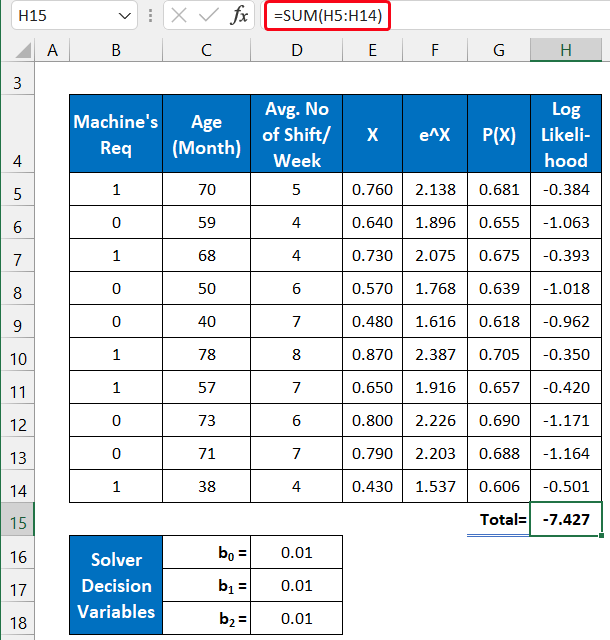
the فورمۇلانىڭ پارچىلىنىشى
بىز قىلىۋاتىمىزبۇ كاتەكچىنىڭ بۇزۇلۇشى H5 .
👉 LN (G5): بۇ ئىقتىدار -0.384. 1> LN (1-G5): بۇ ئىقتىدار -1.144 قايتىدۇ.
👉 (B5 * LN (G5)) + ((1-B5) * LN (1-G5)): بۇ ئىقتىدار -0.384 نى قايتۇرىدۇ. ئاخىرقى چېكىنىش ئانالىزى. بىز تەھلىلنى ھەل قىلغۇچ بۇيرۇقى ئارقىلىق قىلىمىز. ئەگەر ئۇنى سانلىق مەلۇمات بەتكۈچىدە كۆرمىسىڭىز ، Excel قوشۇش دىن ھەل قىلغۇچ نى قوزغىتىشىڭىز كېرەك.
- ئۇنى قوزغىتىش ئۈچۈن ھۆججەت & gt; تاللانمىلىرى> بۇ سۆزلىشىش رامكىسىدا قوشۇش تاللاشنى تاللاڭ.
- ھازىر ، باشقۇرۇش بۆلىكىدىكى Excel قوشۇش تاللانمىسىنى تاللاڭ. ئاندىن Go نى چېكىڭ>
- ئاندىن ، ھەل قىلغۇچ قوشۇش تاللانمىسىنى تەكشۈرۈپ ، ماقۇل نى چېكىڭ.

- ئۇنىڭدىن كېيىن ، سانلىق مەلۇمات بەتكۈچىگە كىرىڭ ، ئاندىن ئانالىز گۇرۇپپىسىدىكى ھەل قىلغۇچ بۇيرۇقىنى تاپالايسىز.

- ھازىر ، ھەل قىلغۇچ بۇيرۇقىنى چېكىڭ> نىشان بەلگىلەش رامكىسىدا چاشقىنەك بىلەن $ H $ 15 كاتەكچىنى تاللاڭ. كۇنۇپكا تاختىسىدا كاتەكچە پايدىلانمىسىنى يازالايسىز. ئىشلىتىۋاتقانلىقىڭىزنى جەزملەشتۈرۈڭ بۇ يەردە مۇتلەق كاتەكچە پايدىلىنىش بەلگىسى. <. كۇنۇپكىسىنى ھەل قىلىڭ>
- ھازىر ، ھەل قىلىش چارىسىنى ساقلاش نى تاللاڭ ، بۇ رامكا سىزنىڭ چېكىنىش ئانالىزىڭىزنىڭ توپلانغان ياكى يۆتكەلگەنلىكىنى كۆرسىتىپ بېرىدۇ.

- ئاخىرىدا ، سىز ئۆزگەرگۈچى مىقدارنىڭ كاتەكچىلەر دائىرىسىدىكى D16: D18 ئۆزگەرتىلگەنلىكىنى كۆرىسىز. ئۇنىڭدىن باشقا ، سىز يەنە E, F, G ۋە H ستونلارنىڭ قىممىتىنىمۇ ئىلگىرىكى باسقۇچلارغا ئوخشىمايدىغانلىقىنى كۆرىسىز.
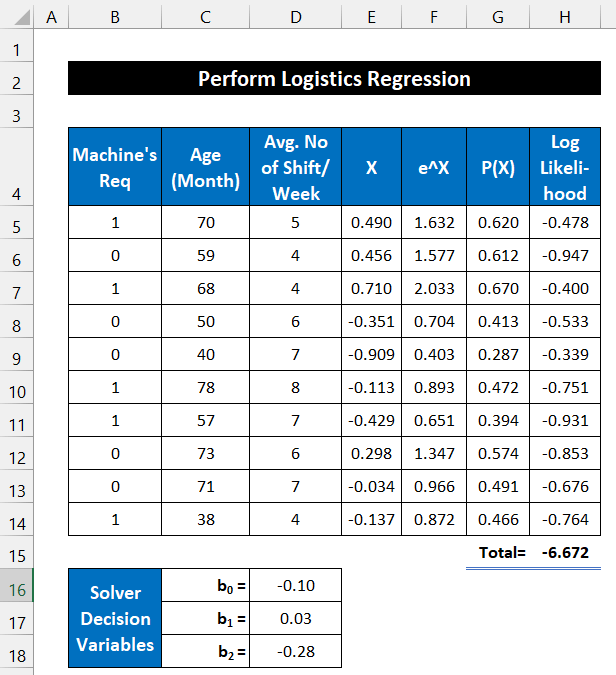
bin ئىككىلىك چېكىنىش ئانالىز نەتىجىسىنىڭ تەسۋىرى
Excel دىكى ئىككىلىك لوگىكىلىق چېكىنىش ئانالىزى تاماملانغاندىن كېيىن ، سىز قىلالايسىز پەرەز قىلىنغان چېكىنىش ئۆزگىرىشچان قىممىتىمىزنىڭ يېڭى ئانالىز قىممىتى بىلەن ئالماشتۇرۇلغانلىقىنى كۆرۈڭ ، بۇ قىممەتلەر سانلىق مەلۇمات جەدۋىلىمىزنىڭ توغرا چېكىنىش ئۆزگىرىش قىممىتى. بىز ھەر قانداق كونكرېت سانلىق مەلۇماتنىڭ نەتىجىسىنى ئويلىيالايمىز ، مەسىلەن 68 ئاي ۋە 4 avg. ھەر ھەپتىدە نۆۋەتچىلىك بولمايدۇ. P (X) نىڭ قىممىتى 0.67 . قاراپ باقساق بىزگە شۇنى چۈشەندۈرۈپ بېرىدۇچۈنكى ماشىنىنىڭ خىزمەت شارائىتىدا بۇ ھادىسىنىڭ يۈز بېرىش ئېھتىماللىقى تەخمىنەن 67% . 
شۇڭا ، بىز خىزمەت تەرتىپىمىز مۇۋەپپەقىيەتلىك بولدى ، بىز ئىككىلىك لوگىكىلىق چېكىنىش ئانالىزى قىلالايمىز دېيەلەيمىز.
خۇلاسە
بۇ ماقالىنىڭ ئاخىرى . بۇ ماقالىنىڭ سىزگە پايدىلىق بولۇشىنى ، Excel دا لوگىكىلىق چېكىنىشنى ئەمەلگە ئاشۇرۇشىنى ئۈمىد قىلىمەن. باشقا سوئال ياكى تەۋسىيەلەرنى تۆۋەندىكى ئىنكاسلار بۆلىكىدە بىز بىلەن ئورتاقلىشىڭ. يېڭى ئۇسۇللارنى ئۆگىنىپ ، داۋاملىق تەرەققىي قىلىڭ!

